MP4、MOV、WMV、AVI以外にも、今日導入されている多くのビデオ形式があります。 それぞれに独自の仕様、機能、およびターゲット用途があります。 多くのフォーマットのXNUMXつはFLVまたはFlash Videoフォーマットと同様に知られています。 これは通常、YouTubeやGoogleを含むいくつかのビデオ共有サイトで使用されています。 FLVファイルがAVIなどの他のビデオ形式に変換されることが望ましい特定のインスタンスまたはシナリオがあります。 以前にそのようなシナリオを経験したことがある場合は、次の方法で推奨するガイドとオプションをお勧めします FLVをAVIに変換する 可能な最も効率的な方法で。
コンテンツガイドパート1. FLVをAVIに変換することを選択したシナリオは何ですか?パート2. FLVビデオファイルをAVI形式に変換する信頼できるコンバーターボーナスのヒント:FLVビデオファイルの再生に使用できるツール
最初に述べたように、ユーザーがFLVをAVI形式に変換する傾向がある場合があります。 以下は、多くの理由のいくつかです。
もちろん、この問題の最善の解決策はビデオ変換です。 この記事では、選択可能な選択肢を紹介します。
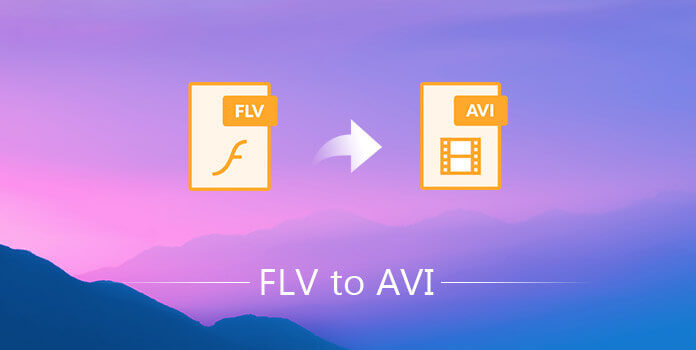
FLVからAVIへのビデオ変換に最適なツールはこれです DumpMedia 動画変換.
このツールは、その機能と機能が優れており、優れた結果をもたらすことが証明されているため、この現代の多くのユーザーから信頼され、使用されてきました。 このツールを使用すると、変換が簡単かつ効率的に行われます。
このツールの主な機能は、元の外観を維持しながらも、品質を損なうことなくさまざまな形式にビデオとオーディオを変換することです。 これは、人気のあるMP4、AVI、WMA、WAV、FLACなど、さまざまな形式をサポートしています。 さらに、DVDやビデオを簡単にGIF、ビデオ、オーディオに変換できます。 これだけでなく、明るさ、コントラスト、彩度、ボリュームコントロールの調整を実行できる編集および拡張機能。 字幕の追加も可能です! 主な機能は別として、これはユーザーフレンドリーなインターフェースを備えたソフトウェアであり、必要なプロセスを実行するための簡単なステップを提供します。
このプログラムのダウンロードとインストールさえ、ほんの数分で実行でき、数回クリックするだけで済みます。 いくつかの簡単な手順に従うだけで、変換されたビデオまたはオーディオファイルを取得する必要があります。
FLVをAVIに段階的に変換する方法は次のとおりです。
ステップ1.これを持っている DumpMedia ビデオコンバーターをダウンロードして、パーソナルコンピューターにインストールします。
ステップ2.プログラムを起動し、変換するFLVビデオファイルをインポートします。
ステップ3.出力フォーマットとしてAVIを入力し、ビデオ変換を続行します。
以下は、FLVをAVIに変換するための詳細です。
もちろん、これを確認する必要があります DumpMedia ビデオコンバーターがダウンロードされ、パーソナルコンピューターにインストールされます。 上記の見出しで述べたように、これは、コンピューターに適切にインストールされている限り、オフライン(インターネット接続なし)で利用できるツールです。
インストールが完了したら、次のステップはプログラムを起動し、 「複数のビデオまたはオーディオを追加」ボタンをクリックします 変換するFLVビデオファイルを選択します。 また、ファイルをアプリケーションの場所からアプリケーションのメインインターフェイスに直接ドラッグアンドドロップすることもできます。 このアプリケーションはバッチ変換をサポートしているため、複数のファイルを選択できます。

ファイルが追加されてインポートされると、次は希望する出力フォーマットを選択します。これは、「変換形式 」。 MP4、FLAC、WMVなど、さまざまなオプションを選択できます。 この場合、ファイルをAVI形式に変換する必要があります。 画面に表示されるリストからAVIを選択してください。 完了したら、出力または変換されたファイルが保存される宛先フォルダーを選択します 「保存」ボタンをクリックする。 すべてが完璧に設定されたら、 「変換」ボタンをクリックします 変換プロセスから始めます。

iSkysoft Video Converter Ultimateは、町にある無料のコンバーターのXNUMXつです。 これを使用すると、FLVビデオを簡単にAVIに変換できます。 これらのXNUMXつの形式以外にも、これは多数の形式をサポートしています。 動画を他の形式に変換する必要がある場合は、これがオプションになります。 これを使用すると、ビデオからオーディオ抽出を実行して、パーソナルガジェットやデバイスで再生することもできます。 さらに、複数のファイルを変換したい場合に備えて、バッチ処理は優れた機能であることが証明されています。
これを使用するには、以下の簡単なステップバイステップガイドを実行します。
ステップ1.このiSkysoft Video Converter Ultimateをパソコンにダウンロードしてインストールしてください。
ステップ2.プログラムを起動すると、メインインターフェイスが表示されます。
ステップ3.メインインターフェイスから、「ファイルの追加 画面の左上隅にあるボタンをクリックして、 FLVビデオファイルを参照してインポートする コンピュータからプログラムへ。
ステップ 4: 「すべてのファイルを変換:」ボタンにチェックを入れます そして、出力フォーマットとしてAVIを選択します。
ステップ5.画面の下部で、プロセスが完了したら変換されたファイルが保存されるフォルダーを選択します。
ステップ6.最後に、次のことができます 「変換」ボタンをチェック 右下にあるのは、まず、FLVからAVIビデオへの変換インターフェースです。
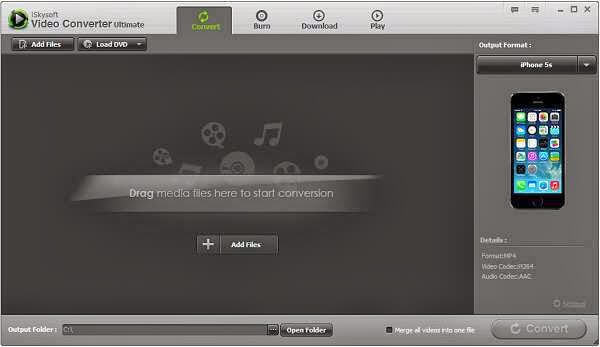
リストにあるもう4つの無料ソフトウェアは、この無料のAVIビデオコンバーターです。 これとFLVをAVI形式に変換する機能。 また、ファイルをMPXNUMXやMOVなどの他のよく知られた形式に変換する機能もあります。 このツールを使用して、限定的なビデオ編集を行うこともできます。 実績のある高速変換パフォーマンスにより、変換されたファイルを数分後に取得することもできます。 この無料ツールを使用することの唯一の欠点は、出力ビデオがどういうわけかそれほど良い品質ではないということです。
リストの最後はこのFLVコンバーターです。 これは、主な議題がFLV変換のみである場合に適したツールです。 隠れた料金なしで、いつでも簡単にFLVをAVIに変換できます。 このアプリケーションを使用して、インターネットまたはWebからビデオを保存し、それを目的の形式に変換することも可能です。 最高のことは、変換が完了した後、出力ビデオが驚くほど高品質であることがテストされていることです。
人々はまた読む :
FLVをAVI形式に変換する方法を今知っているはずです。 多くの人がその方法を知りたいと思うかもしれません FLVからMP4に換算、ほとんどのデバイスと互換性があります。 リンクをクリックするだけで、最適なガイドが見つかります!
FLVビデオファイルを簡単に再生したい場合は、以下のXNUMXつのアプリケーションが役立ちます。
さて、あなたのFLVビデオを友達に共有する方法は? さあ、これは提供する記事です 友達と動画を共有するXNUMXつのサイト。 エキサイティングですか?

まとめ
この記事では、FLVをAVIに変換するために、最も速く、最も簡単で、最も効率的な方法に頼ることができる方法について説明しました。 ウェブ上には無料のツールがたくさんありますが、それでも DumpMedia ビデオコンバーターが最良のオプションです。 必要な変換プロセスを提供することで、わずか数分でファイルを取得できるほか、ビデオ編集などのいくつかの追加機能を利用できます。
どう思いますか? 上記のいずれかを以前に使用したことがありますか? あなたの経験は何でしたか? 以下のセクションであなたの考えを共有してください!
